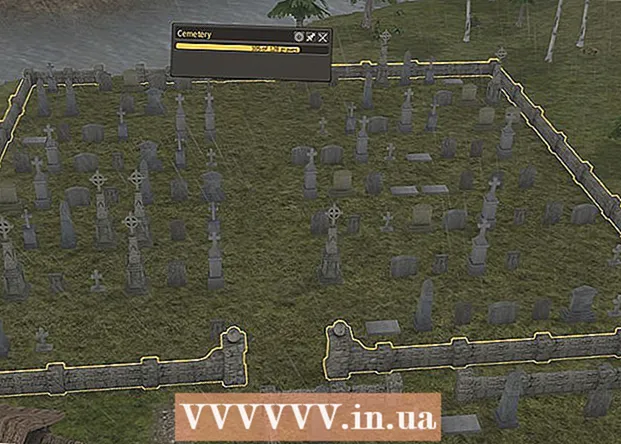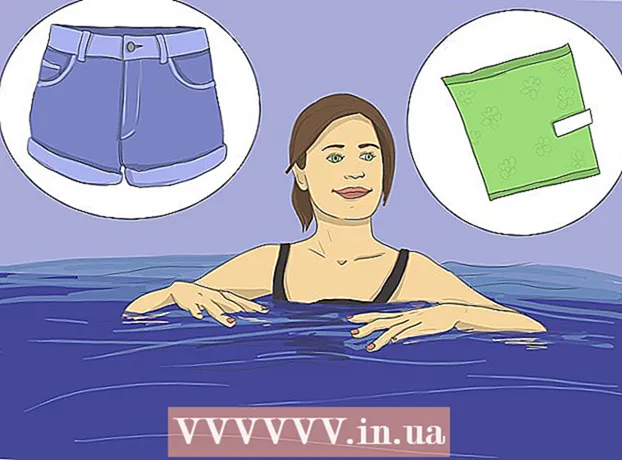Forfatter:
John Pratt
Oprettelsesdato:
18 Februar 2021
Opdateringsdato:
1 Juli 2024
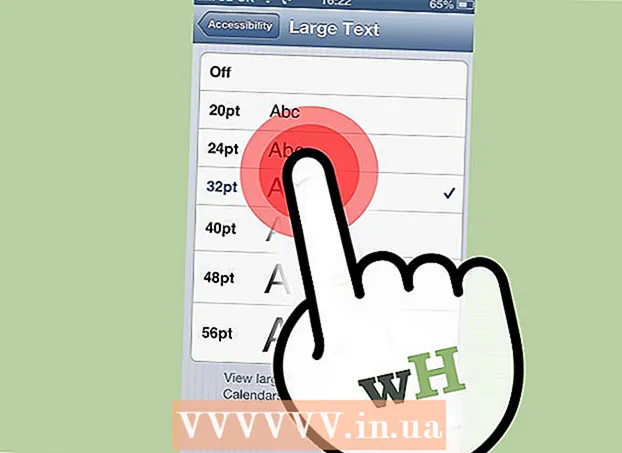
Indhold
Standardapps på din iPhone, såsom Kalender, Noter og Mail samt tredjepartsprogrammer, der er kompatible med Apples tilgængelighedsfunktioner, kan potentielt håndtere større skrifttyper end normalt. Dette er naturligvis nyttigt for synshandicappede.
At træde
Metode 1 af 3: iOS 8
 Tryk på ikonet Indstillinger på din startside.
Tryk på ikonet Indstillinger på din startside. Gå til Generelt -> Tilgængelighed.
Gå til Generelt -> Tilgængelighed. Tryk på Større tekst.
Tryk på Større tekst. Træk skyderen til den ønskede skriftstørrelse. Hvis du vil have flere muligheder, skal du aktivere Større tilgængelighedsstørrelser.
Træk skyderen til den ønskede skriftstørrelse. Hvis du vil have flere muligheder, skal du aktivere Større tilgængelighedsstørrelser.
Metode 2 af 3: iOS 7
 Tryk på ikonet Indstillinger på din startside.
Tryk på ikonet Indstillinger på din startside. Tryk på "Generelt".
Tryk på "Generelt". Tryk på "Tekststørrelse".
Tryk på "Tekststørrelse". Se halvvejs ned på skærmen, hvor du finder en skyder til manuelt at vælge den ønskede skriftstørrelse. Træk spidsen fra højre mod venstre, indtil eksemplet på teksten over rullepanelet har den rigtige størrelse.
Se halvvejs ned på skærmen, hvor du finder en skyder til manuelt at vælge den ønskede skriftstørrelse. Træk spidsen fra højre mod venstre, indtil eksemplet på teksten over rullepanelet har den rigtige størrelse.
Metode 3 af 3: iOS 6 og ældre
 Tryk på ikonet Indstillinger på din iPhone-startskærm for at starte appen Indstillinger.
Tryk på ikonet Indstillinger på din iPhone-startskærm for at starte appen Indstillinger. Tryk på Generelt.
Tryk på Generelt. Rul ned, og tryk på Tilgængelighed.
Rul ned, og tryk på Tilgængelighed. Tryk på Stor tekst.
Tryk på Stor tekst. Tryk på en skriftstørrelse mellem 20pt og 56pt.
Tryk på en skriftstørrelse mellem 20pt og 56pt.
Tips
- Prøv at undgå en skriftstørrelse som f.eks. 56pt, da dette får tekst til at overlappe hinanden og blive praktisk talt uleselig.
Advarsler
- Skriftstørrelsen justeres ikke af din iPhone-software ved hjælp af denne teknik, kun tekst i apps, der er kompatible med iPhones tilgængelighedsfunktioner.